目次
- バージョン確認
1-1 BizMagicでの確認
1-2 Javaバージョンについて
1-3 Tomcatバージョンの確認
1-4 PostgreSQLバージョンについて - バックアップ取得
2-1 Tomacatの停止
2-2 データベースの確認
2-3 データベースのバックアップを取得 - PostgreSQLバージョンの確認、インストール
3-1 データベースバージョンの確認
3-2 PostgreSQL12のインストール
3-3 バックアップデータのリストア - Javaの確認、インストール
4-1 Javaバージョンの確認
4-2 Java8のインストール - Tomcatの確認、インストール
5-1 Tomcatバージョンの確認
5-2 Tomcat9のインストール - BizMagicバージョンアッププログラムのインストール
6-1 プログラムの解凍と起動
6-2 [Tomcatバージョンの確認] で確認したバージョンがTomcat5,6の場合
6-3 [Tomcatバージョンの確認]で確認したバージョンがTomcat9の場合
6-4 インストールのエラー - BizMagic起動確認
- BizMagic簡易バックアップ確認
1.バージョン確認
現在ご利用中のバージョンを確認します。バージョンによって手順が異なりますのでご注意ください。
1-1 BizMagicでの確認
- BizMagicにログインします。
- 左メニュー[システム設定]-[BizMagicについて]をクリックします。
- 下記項目について確認ください。
製品バージョン(BizMagicバージョンの確認)
[BizMagic Version 3.2 Release 8]以降の場合
問題ありません。
[BizMagic Version 3.2 Release 7]以前の場合
バージョンアップ手順が本手順書と異なります。弊社へお問合せ下さい。
データベースプロダクト情報(PostgreSQLバージョンの確認)
[PostgreSQL 9.3.XX]もしくは[PostgreSQL 8.X]の場合
今回のバージョンアップ作業で、PostgreSQL12のインストールが必要となります。本手順書に沿ってインストールを行ってください。
[PostgreSQL 7.X]の場合
バージョンアップ手順が本手順書と異なります。弊社へお問合せ下さい。
1-2 Javaバージョンについて
必ず同梱されているamazon-corretto-8.xxx.xx.xx-linux-x64をインストールしてください。
インストールされているJavaの確認方法
- コマンド[java –version]を入力して、実行してください。

- 結果内にCorretto-8の文字列が存在している場合、amazon-corretto-8が既にインストールされています。
amazon-corretto-8以外のjavaがインストールされている場合、必ず同梱のamazon-corretto-8をインストールしてください。
(環境変数がbizenv.shで設定されている場合は、[source bizenv.sh]を実行してからjavaバージョンを確認してください)
1-3 Tomcatバージョンの確認
[$CATALINA_HOME/RELEASE-NOTES]にバージョンの記載があります。
[Apache Tomcat 9.X]の場合
問題ありません。
[Apache Tomcat 6.X]の場合
今回のバージョンアップ作業で、Tomcat9のインストールが必要となります。本手順書に沿ってインストールを行ってください。
[Apache Tomcat 5.X]の場合
今回のバージョンアップ作業で、Tomcat9のインストールが必要となります。本手順書に沿ってインストールを行ってください。
1-4 PostgreSQLバージョンについて
必ず同梱されているPostgreSQL12をインストールしてください。
インストールされているPostgreSQLバージョンの確認方法
コマンド[rpm -qa | grep postgres]を入力して、実行してください。
 表示結果にpostgresql-server-12.xx.xxx-xxxxxxxxxxx の文字列が存在する場合、PostgreSQL12がインストールされています(serverに付随する各モジュールも表示結果に出力されます)
表示結果にpostgresql-server-12.xx.xxx-xxxxxxxxxxx の文字列が存在する場合、PostgreSQL12がインストールされています(serverに付随する各モジュールも表示結果に出力されます)
他のバージョンが表示された場合は、必ず同梱されているPostgreSQL12をインストールしてください。
他のバージョンを手動インストールされている場合
rpm(yum)経由でインストールされていない場合は、コマンド[ps ax | grep postmaster]を入力して、実行してください。
 PostgreSQLの実行プロセスを確認し、他のバージョンが動作しているか確認してください。
PostgreSQLの実行プロセスを確認し、他のバージョンが動作しているか確認してください。
(表示例ではPostgreSQL9.3とPostgreSQL8.1がインストールされており、実行されています)
2.バックアップ取得
現在ご利用中のバージョンを確認します。バージョンによって手順が異なりますのでご注意ください。
2-1 Tomacatの停止
- BizMagicをログアウトします。
- Tomcatを停止します。(Tomcatを停止するとBizMagicは起動できなくなります)
$ cd $CATALINA_HOME/bin
$ ./shutdown.sh
2-2 データベースの確認
BizMagicで使用しているデータベースの情報を確認します。
使用スキーマ名、ユーザ名、DBパスワード、ポート番号を確認済みの場合は、データベースのバックアップを取得データベースのバックアップを取得へお進みください。
- BizMagicサーバへ管理者権限(root)でログインします。
- Tomcatインストールフォルダ内にあるWEB-INFフォルダを開きます。
$ cd $CATALINA_HOME/webapps/コンテキスト名/WEB-INF *コンテキスト名はBizMagicで利用しているフォルダ名です。(例:biz)
- 設定ファイル(xml)の内容を確認します。
$ less web.xml ■データベーススキーマ名
<!-- DataBase Schema -->
<init-param>
<param-name>dbschema</param-name>
<param-value>データベーススキーマ名</param-value>
</init-param>■データベースユーザ名
<!-- DataBase User -->
<init-param>
<param-name>dbuser</param-name>
<param-value>データベースユーザ名</param-value>
</init-param>■データベースユーザパスワード
<!-- DataBase Password -->
<init-param>
<param-name>dbpassword</param-name>
<param-value>データベースユーザパスワード</param-value>
</init-param>■データベースサーバ名
<!-- DataBase Host (postgresql) -->
<init-param>
<param-name>dbhost</param-name>
<param-value>データベースサーバ名</param-value>
</init-param>■データベースポート番号
<!-- DataBase Port (postgresql) -->
<init-param>
<param-name>dbport</param-name>
<param-value>データベースポート番号</param-value>
</init-param>
■NOTE
- 設定ファイル(XML)を修正すると、BizMagicが起動できなくなる場合があります。ご注意ください。
- lessを終了するには[q]を入力します。
2-3 データベースのバックアップを取得
データベースが別サーバにインストールされている場合は、データベースサーバへ接続します。(同一筐体の場合はそのままお進みください)
- PostgreSQLのスーパーユーザでログインします。(例:postgres)
*スーパーユーザ名はインストール時に設定する為、弊社では管理をしておりません。ご確認ください。
- PostgreSQLのbinフォルダへ移動します。
例:cd /usr/local/pgsql/bin(お客様の環境によって異なります。) - BizMagicデータベーススキーマのデータ領域のバックアップを取得します。
$ ./pg_dump データベーススキーマ名 -v -O -p ポート番号 -U データベースユーザ名 > バックアップファイル保存ディレクトリ/ファイル名.dump ■NOTE
上記オプションの「-O」は、アルファベット「オー」の大文字です。
- エラーが出ていない事を確認し、終了してください。
3.PostgreSQLバージョンの確認、インストール
BizMagic Version4.0.16で使用するデータベースは[PostgreSQL12]のみとなります。
12以外のバージョンがインストールされている場合は、手順に沿って新たにインストールしてください。
3-1 データベースバージョンの確認
PostgreSQL 12 の場合
バージョンが PostgreSQL 12 の場合はDBのインストールの必要はありません。4. Javaの確認、インストール へお進みください。
[PostgreSQL 9.x]、[PostgreSQL 8.x]の場合
3-2PostgreSQL12のインストール へお進みください。
3-2 PostgreSQL12のインストール
インストール用ファイル
BizMagicインストールプログラム内[pgdg-redhat-repo-latest.noarch.rpm]
インストール手順
V4.0.16 Linux インストールマニュアル-2.PostgreSQL12のインストール を実施してください。
■ログインロール名ついて
BizMagic用のデータベースユーザ、データベーススキーマ作成 で作成する[ログインロール名]はバックアップ取得時のログインロール名と同一にする必要があります。
3-3 バックアップデータのリストア
データベースのバックアップ取得 で取得したデータを復元します。
リストア手順
| $ ./psql -p ポート番号 –d データベーススキーマ名 -U データベースユーザ名 < バックアップファイル保存ディレクトリ/ファイル名.dump |
■NOTE
- [リストアにてエラーを無視しました]等のエラー表記がある場合は必ずスクロールして内容を確認してください。インストールマニュアル―リストの「エラーが表示される場合」 にエラー例が記載されています。こちらに記載のないエラーが表示される場合は作業を中断して弊社までご連絡ください。
- BizMagic導入時にxを使用しており、その後PostgreSQL8.xへバージョンアップされたお客様の場合、データのリストアで複数エラーが表示される場合があります。このようなお客様の場合、データ変換が必要となります。BizMagicインストールプログラム内 Linux\manual\旧BizMagicデータ変換手順.pdfを参照ください。
4.Javaの確認、インストール
BizMagic Version4.0.16で使用するJavaは Java8 です。Java8以外のバージョンがインストールされている場合は、新たにインストールする必要があります。
4-1 Javaバージョンの確認
Javaバージョンの確認 で確認したバージョンが amazon-corretto-8 以外の場合、 Java8のインストールを行ってください。
4-2 Java8のインストール
■インストーラー
BizMagicインストールプログラム内 Linux\amazon-corretto-8.xx.xx.x-linux-x64.tar.gz
■マニュアル
V4.0.16 Linux インストールマニュアルー3.Java8のインストール を実施してください。
5.Tomcatの確認、インストール
BizMagic Version4.0.16で使用するTomcatは Tomcat9.x です。Tomcat9以外のバージョンがインストールされている場合は新たにインストールする必要があります。
5-1 Tomcatバージョンの確認
Tomcatバージョンの確認 で確認したバージョンが、Tomcat6、または5 の場合は、Tomcat9をインストールします。
Tomcat9のインストール へお進みください。
5-2 Tomcat9のインストール
■インストーラー
BizMagicインストールプログラム内 Linux\apache-tomcat-9.xx.xx.tar.gz
■インストール手順
V4.0.16 Linux インストールマニュアルー4.Tomcat9のインストール を実施してください。
6.BizMagicバージョンアッププログラムのインストール
6-1 プログラムの解凍と起動
- BizMagicインストールプログラム内
Linux\BizMagic4.0.x-JRE8-PostgreSQL12.tgzを解凍します。$ mkdir /usr/local/bizmagic (任意のディレクトリ)
$ cd /usr/local/bizmagic
$ cp /mntDVD-ROM/Linux/BizMagic4.0.x-JRE8-PostgreSQL12.tgz ./
$ tar xzvf BizMagic4.0.x-JRE8-PostgreSQL12.tgz - インストーラーを起動します。
$ cd inst
$ ./install.sh - [Tomcatのホームディレクトリを入力してください(現在ご使用中もしくは新規)]と表示されます。
Tomcatインストール状況によって入力値が異なります。下記へ従って入力ください。 - [Tomcatバージョンの確認]で確認したバージョンがTomcat9の場合は こちら
- [Tomcatバージョンの確認]で確認したバージョンがTomcat5,6の場合は、下記[6‐1‐1]へお進みください。
6-2 [Tomcatバージョンの確認]で確認したバージョンがTomcat5、6の場合
- Tomcat5,6のディレクトリを入力してください

- [移行先のTomcatホームディレクトリを入力してください]と表示されます。今回インストールしたTomcat9ディレクトリを入力してください。

- [y]を入力してください。

- 括弧内のコンテキストが正しいことを確認してENTER押下ください。

- 以下のメッセージが表示された場合、メッセージに従って選択してください。(表示されない場合は6に進みます)

- 各ポート番号が正しいことを確認してENTER押下ください。
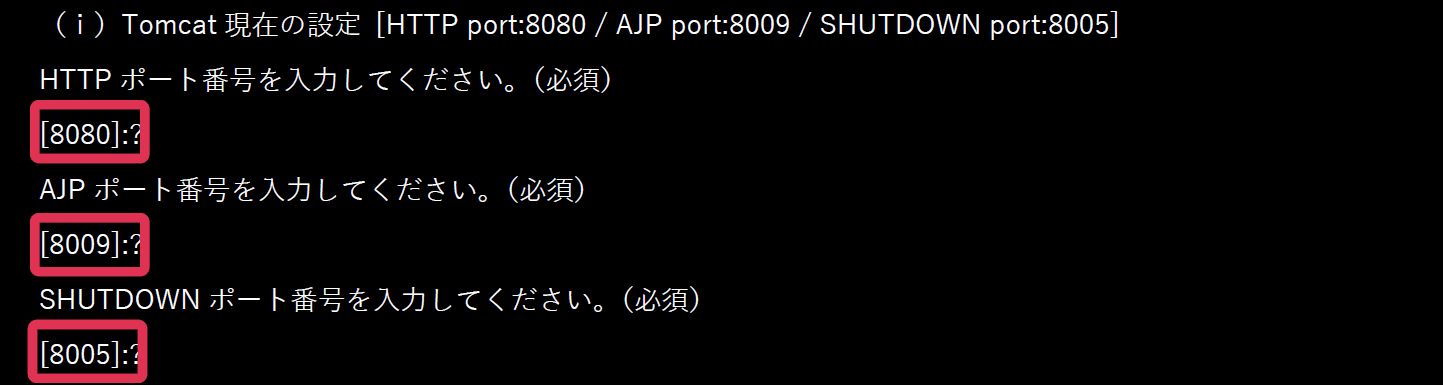
項目5でNを選択された場合、または項目5が表示されない場合は、AJPポートの入力は表示されません - ホスト名、ユーザ、スキーマ名、パスワード等を確認してENTER押下ください。
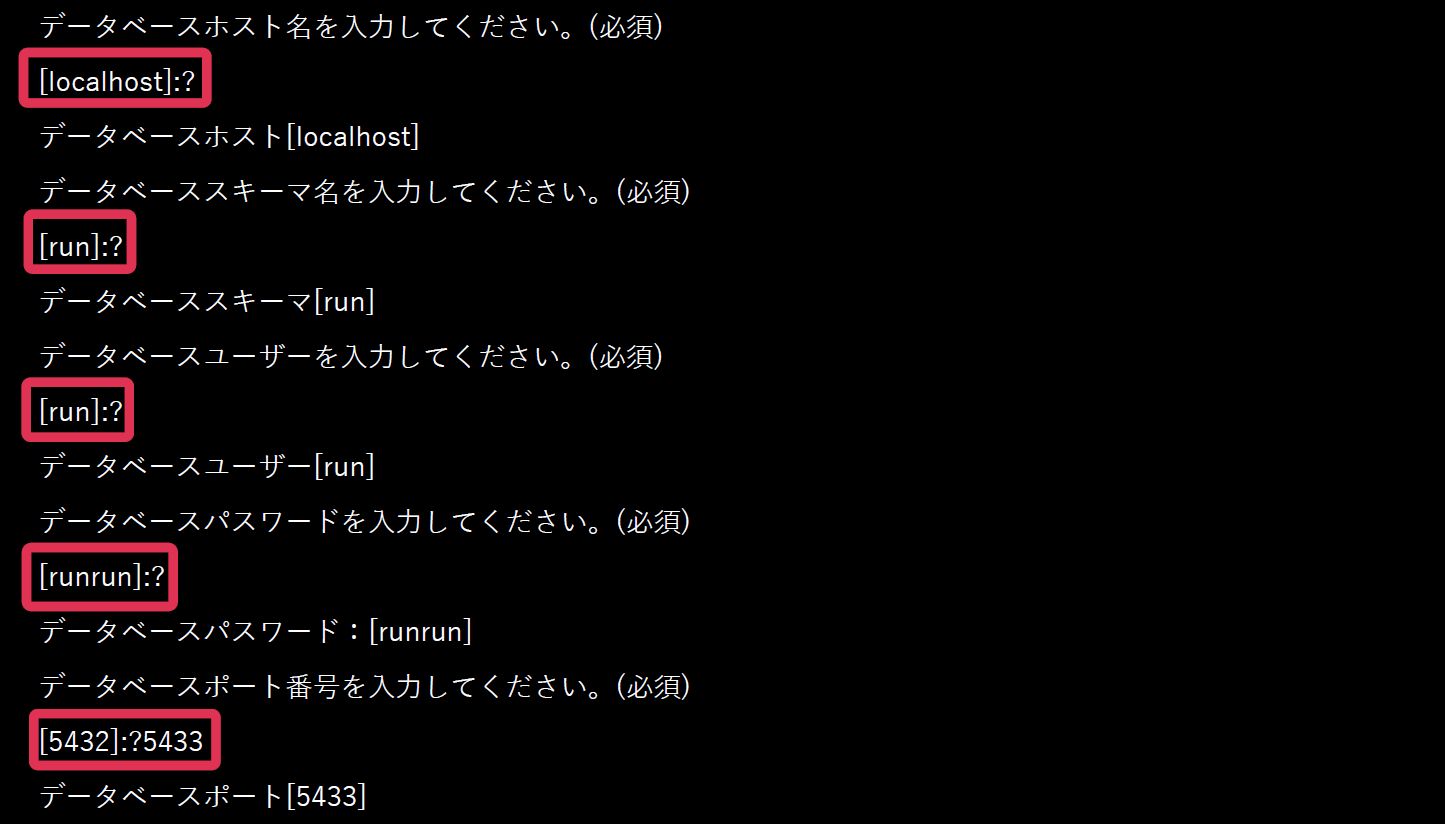
- データベースポート番号は必ずPostgreSQL12のポート番号を入力下さい。ポート番号が正しいことを確認してENTER押下ください。

今回のバージョンアップ作業でPostgreSQL12をインストールした場合、括弧内にはPostgreSQL9.3、または8.xのポート番号が表示されています。
必ずPostgreSQL12のポート番号を入力し直してください。9.3または8.xのポート番号が入力された場合、エラーになりインストールが中止されます。 - [y]を入力してください。

- ENTER押下して終了します。

- Tomcatを起動します。
■POINT インストールを中断する場合は[CTRL+C]を押下してください。
6-3 [Tomcatバージョンの確認]で確認したバージョンがTomcat9の場合
- Tomcatホームディレクトリを指定します。インストール時の環境変数で設定したCATALINA_HOMEの値が表示されます。問題なければENTERで進めます。
Tomcatのホームディレクトリを入力してください。(現在ご使用中もしくは新規)(必須)
[/usr/local/bizmagic/apache-tomcat-9.0.29]:? - 下記の表示がされた場合は[y]押下で進めてください。
(!) デフォルトコンテキストを検出 [docs, examples, ROOT]
指定のTomcat内に上記デフォルトのコンテキストが存在します。
(セキュリティ上削除される事をお勧めします)
削除してよろしいですか?(Y/N)? - アップデートを行うコンテキスト名を指定します。必ず現在使用しているコンテキスト名を指定してください。
(i) 既存コンテキスト [run]
コンテキスト名を入力してください。
("ROOT"を入力されるとドメインのルート上に配置されます)(必須)
[run]:? - Tomcatが使用するポートが表示されます。[y]押下で進めてください。
(i) Tomcat現在の設定 [HTTP port:8080 / AJP port:8009 / SHUTDOWN port:8005]
HTTPポート番号を入力してください。(必須)
[8080]:? - Tomcatが使用するポートやデータベース情報が表示されます。[y]押下で進めてください。
(i) Tomcat現在の設定 [HTTP port:8080 / AJP port:8009 / SHUTDOWN port:8005]
HTTPポート番号を入力してください。(必須)
[8080]:?
AJPポート番号を入力してください。(必須)
[8009]:?
SHUTDOWNポート番号を入力してください。(必須)
[8005]:?
-------------------------------------------------------------------------------
データベースホスト名を入力してください。(必須)
[localhost]:?
データベースユーザを入力してください。(必須)
[run]:?
データベーススキーマ名を入力してください。(必須)
[run]:?
データベースパスワードを入力してください。(必須)
[runrun]:?AJPポートを使用されていない場合は、AJPポートの情報と入力は表示されません。
データベース情報などが正しく表示されない場合は、コンテキスト名を誤って入力している可能性があります。その場合はすぐにインストールを中断(Ctrl+C)して再度実行してください。 - データベースポート番号は必ずPostgreSQL12のポート番号を入力下さい。

今回のバージョンアップ作業でPostgreSQL12をインストールした場合、括弧内にはPostgreSQL9.3、または8.xのポート番号が表示されています。
必ずPostgreSQL12のポート番号を入力し直してください。9.3または8.xのポート番号が入力された場合、エラーになりインストールが中止されます。 - [y]押下してください。
アップデートを行います。よろしいですか?(Y/N)? - ENTER押下して終了します。
(i) インストールは正常に終了しました。
-- Enterキー -- - Tomcatを起動します。
6-4 インストールのエラー
インストールでエラーが発生した場合には下記をご参考ください。こちらに記載以外のエラーについてはBizMagicサポートまでお問い合わせください。
インストーラーが起動しない
環境変数PATHにJavaの実行ディレクトリが設定されているか確認ください。(java –version コマンドが実行できない場合は、設定されていません。)
環境変数(CATALINA_HOME)入力後
「例外が発生したため、インストールは中断しました」と表示される
Tomcatの設定に問題があります。既存のTomcatを利用する場合server.xmlファイルなどが書き換えられているか、インストールが正しく行われていないことが考えられます。別のフォルダでTomcatをインストールしてください。
アップデート時のファイルコピーでエラーが発生する
- インストール時のユーザと同一ユーザでインストーラー起動をしているかを確認ください。
- Tomcatが停止していることを確認ください。
「設定ファイルのデータベースの指定に誤りがあります」と表示される
- 入力したデータベースユーザ、データベーススキーマが存在するか確認してください。
- 入力したデータベースパスワード、データベースホスト名が正しいか確認してください。
- 入力したデータベースポート番号が正しいか確認してください。
- 入力したデータベースホストに対してサーバからアクセスできるか確認してください。
- PostgreSQL起動時に-iオプションが付与されているか確認してください。
- PostgreSQLのpg_hba.confファイルに自サーバへアクセスできるよう設定されているか確認ください。
7.BizMagic起動確認
BizMagic4.0はInternet Explorer11、Firefox、Google Chromeでご利用いただけます。
- ブラウザからBizMagicへ接続します。
- BizMagic[ENTER]画面が表示されます。[ENTER]クリックします。
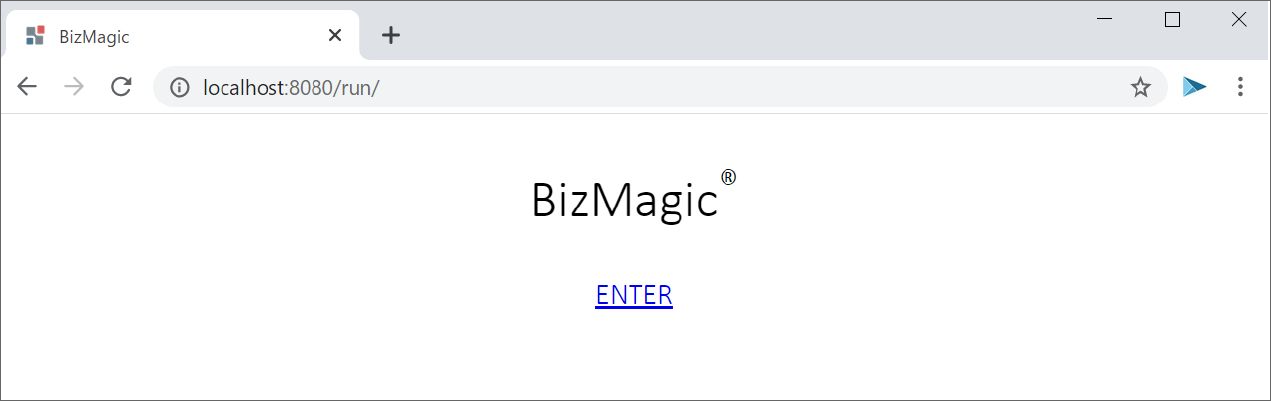
- タブ表記のBizMagicのバージョンが、今回バージョンアップしたバージョンと一致しているかご確認ください。
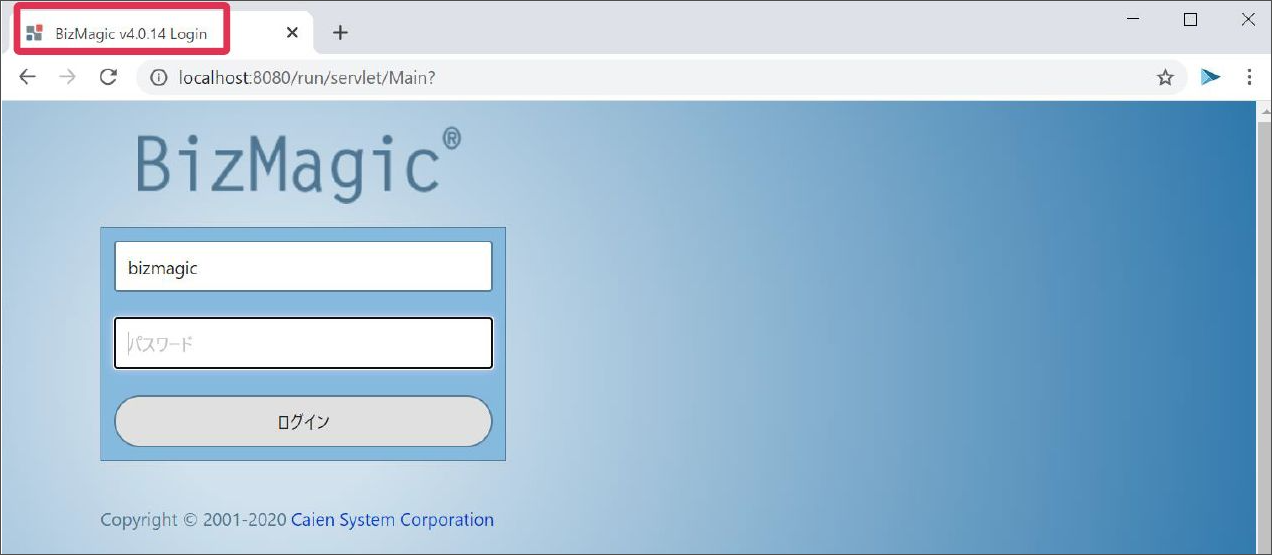
■NOTE
Tomcat起動後、BizMagicに接続できるまでの時間はお使いの環境により異なります。5分以上待ってもBizMagicに接続できない場合や、ログイン出来ないなどの問題がある場合は、弊社までご連絡ください。
8.BizMagic簡易バックアップ確認
今回のバージョンアップでPostgreSQLやTomcatを新たにインストールした場合は、BizMagic簡易バックアップファイル[backup.sh]の記述を変更する必要があります。また、今までバックアップ設定をされていなかったお客様は、BizMagicインストールプログラム内のファイルを使用して設定をお願いいたします。
BizMagic簡易バックアップファイル
BizMagicインストールプログラム内 Linux/backup
- backup.sh
- env.sh(データベース、コンテキスト名等の情報を記述するファイルです。こちらの入力内容をご利用環境と一致させてください)
- rotator.jar
